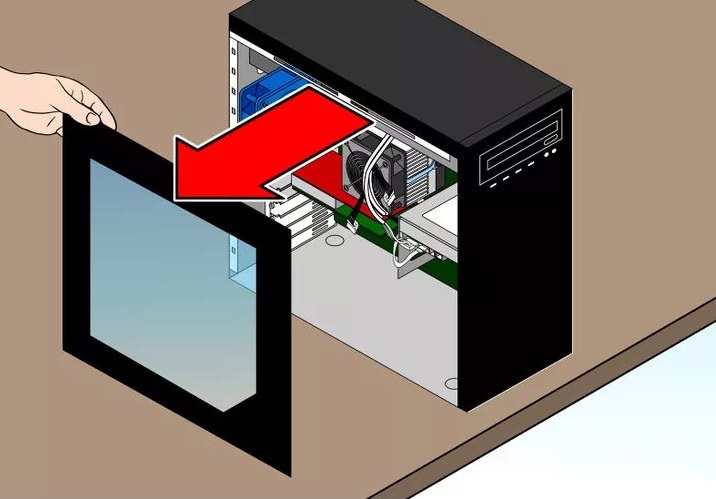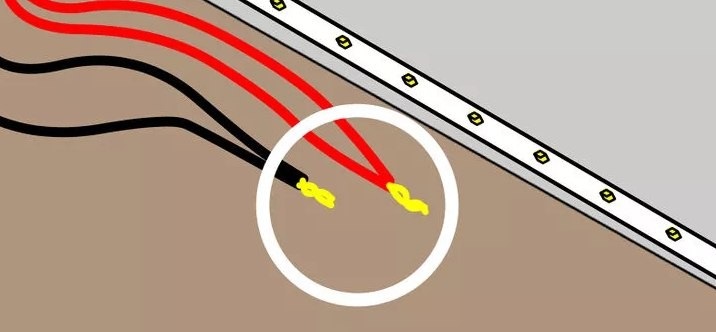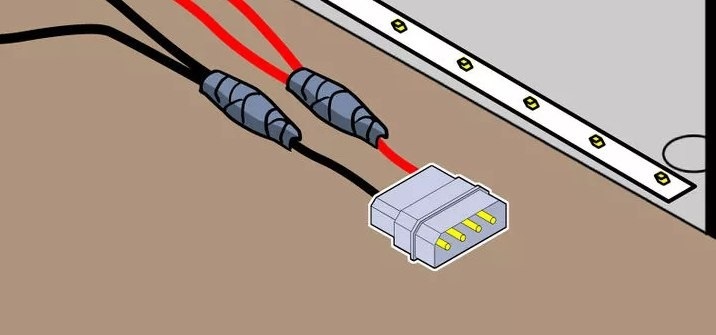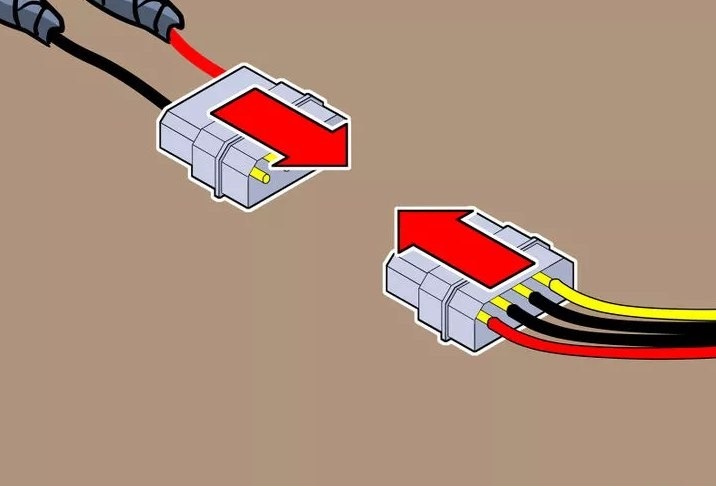- Про Моддинг: Организация внутренней подсветки корпуса
- Организация внутренней подсветки корпуса
- С чего начать?
- Как решить проблему подключения светодиодной ленты?
- Необходимые материалы и инструменты
- Для чего нужен патрон под лампочку G4?
- Начинаем работу
- Как организовать подсветку в корпусе?
- Мои впечатления и выводы
- Способы подключения RGB-подсветки к компьютеру
- Зачем это делать
- Подготовительные работы
- Особенности собственноручно сделанной подсветки
- Способы подключения RGB-подсветки к компьютеру
- От блока питания компьютера
- Через материнскую плату
- Через USB
- Управление подсветкой
Про Моддинг: Организация внутренней подсветки корпуса
Неотъемлемой частью практически любого моддинг проекта ПК является красивая правильно поставленная светодиодная подсветка, и кто бы что не говорил, она может быть чертовски красивой. Именно по этой причине мы уделим достаточно много ей внимания в нашем моддинг проекте, а кто еще не ознакомился с первой частью про покраску корпуса Cooler Master MasterCase Maker 5t, советую начать с начала.
Сегодня мы обсудим актуальную проблему — подключение светодиодной ленты к современным материнским платам и видеокартам, и я подскажу как ее решить.
Можете ознакомиться и с другими заметками Про Моддинг:
Организация внутренней подсветки корпуса
С чего начать?
Для начала стоит определиться, какую подсветку вы хотите получить и это один из ключевых пунктов, на самом деле. Один из самых простых приемов — это подключение светодиодной ленты непосредственно к БП, а если иметь и «прямые руки», то можно организовать полноценную RGB-подсветку, включая каждый из цветов через отделенную кнопку, способ описан уже не одну сотню раз и я на нем даже и останавливаться не буду. 



Как решить проблему подключения светодиодной ленты?
Первый способ самый быстрый но непродуманный и неудобный. Припаять пины фирменного кабеля подключения к светодиодной ленте напрямую, но это вносит сразу несколько проблем: соединение быстро не разберется, есть риск повредить фирменный провод подключения, отсутствие гибкости в месте подключения. Этот способ мы не рассматриваем.
Второй способ самый легкий, затратный и подойдет, если вы не умеете паять. Покупка готового набора для установки, например, DeepCool RGB 100 Plus или более продвинутых наборов. В таком случае, у вас будет возможность легкого и безболезненного монтажа светодиодной ленты, которая, гарантированно, подойдет. У данного способа тоже есть недостаток — лента стандартного размера и она элементарно может не вписаться в размеры вашего корпуса.
Необходимые материалы и инструменты
На деле нам пригодиться совсем не много:
- паяльник — подойдет любой, но желательно, что бы он был маломощным, так как при слабом навыке пайки можно просто спалить контактную площадку светодиодной ленты;
- припой — особых требованний к нему нет, но желательно использовать нить толщиной до миллиметра, с таким проще будет работать;
- флюс — в роли флюса отлично подойдет жидкая канифоль, она легко наносится, стоит недорого и полностью подходи под наши цели;
- малярный нож — для зачистки проводов;
- кусачки — для удобной подгонки проводов под нужную длину;
- ножницы — пригодятся для подгонки ленты под размер;
- лак для ногтей — да, я снова разоряю жену ради своих экспериментов;
- термоусадочная трубка — пригодится для изоляции и аккуратной «упаковки» проводов;
- светодиодная лента — здесь выбор, как никогда, большой в магазинах чего только не встретишь; что могу порекомендовать, так это покупать светодиодную ленту обязательно IP67(то есть в силиконе) с типом светодиода 5050 и выбирать средней мощности, так как самые мощные варианты самые яркие и будут освещать всю вашу комнату, а не только ПК;
- два патрона для лампочки с цоколем типа G4 — неотъемлемая часть в нашем случае.
Для чего нужен патрон под лампочку G4?
Основная проблема подключения — это создать простое разъединяемое соединение светодиодной ленты и штыкового коннектора для подключения светодиодной ленты.

Начинаем работу
Важно! Это не обучение пайке, если вы не знакомы с пайкой, то в интернете найдете большое количество информации по этому поводу.
Для начала мы должны зачистить край светодиодной ленты, на котором находится контактная площадка для пайки.



Как организовать подсветку в корпусе?
Как бы это было не странно, об этом мы поговорим в следующем выпуске. Этот фактор очень зависит от используемого железа, корпуса и внутренней его компоновки, про это все мы поговорим совсем скоро и я покажу наглядно правильно поставленную красивую подсветку. А пока я могу с вами поделиться готовой светодиодной лентой, которая у меня получилась.
Мои впечатления и выводы
При умении паять и наличии всех необходимых инструментов под рукой разница между готовыми решениями и само сборной системой подсветки может доходить до тысячи рублей, но самосборную систему вы можете сконфигурировать точно, как вам надо, соединяя последовательно сколько угодно отрезков, лишь бы мощности разъема материнской платы хватило и вы можете дать волю фантазии.
Если же вы не умеете паять и нет у вас нужного инструмента, то, скажу честно: при желании, моддинг — неплохой повод научиться чему-то новому. А для тех, кто не готов заморачиваться, есть отличный выбор готовых решений, например, от DeepCool, установка которых предельно проста.
Я не специалист в моддинге ПК и этот проект запустил в качестве эксперимента, чтоб самому попробовать и вам рассказать, какие нюансы вас могут подстерегать в этом нелегком деле. Поэтому сразу оставляйте свои вопросы в случае их возникновения. На все отвечу, запись будет обновляться.
Подписывайтесь на нашу группу в Вконтакте, что бы не пропустить новые выпуски и первым узнать о готовящихся активностях и конкурсах!
Способы подключения RGB-подсветки к компьютеру
Изобретение светодиодов изначально позиционировалось как революционное. Но потребовались многие десятилетия, прежде чем технология стала настолько дешёвой, что начала проникать в массы. Сегодня светодиодное освещение присутствует практически во всех сферах – LED-лампочки освещают жилье, их устанавливают в автомобильные фары, не говоря уже о многочисленных цифровых дисплеях и гаджетах.
Всё большей популярностью пользуется и светодиодная лента, позволяющая самостоятельно изготавливать системы подсветки и освещения любых конфигураций и масштабов. Лёгкость монтажа и экономичность подобных решений делает их востребованными и в такой сфере, как подсветка компьютера, монитора или рабочего места за письменным столом. Сегодня вы узнаете, как подключить RGB-подсветку к ПК.
Зачем это делать
Эра настольных светильников, похоже, уже пересекла экватор своего жизненного цикла. Подсветить пространство возле монитора или клавиатуры можно им с помощью светодиодной ленты – такой вариант обойдётся значительно дешевле и в плане капитальных затрат, и касательно энергопотребления, при этом конечный результат как минимум будет не хуже.
В каких случаях используется такая подсветка? Вариантов несколько:
- для освещения рабочего пространства в зоне работы за компьютером. Здесь основной упор нужно делать на то, чтобы лента была смонтирована как можно выше;
- для мягкой подсветки рабочего места, чтобы быстро сориентироваться в темноте. Если монитор расположен на стене, ленту можно смонтировать в его задней части, желательно использовать светодиоды одного цвета;
- для подсветки системника. Сегодня дизайнерский компьютер – уже не экзотика, встречаются системные блоки с прозрачной боковой крышкой, чтобы можно было наблюдать внутренности ПК. В тёмное время суток функцию освещения можно возложить на RGB-подсветку, установленную по периметру стенки;
- для освещения клавиатуры, если вы засиживаетесь за компьютером допоздна. Обычно излучения монитора для этих целей бывает недостаточно;
- наконец, светодиодную ленту можно использовать для декоративной подсветки письменного стола, являющегося вашим рабочим местом. Вариантов её расположения масса – например, по торцу столешницы, под ней или на стенке. Такое освещение позволит выполнять многие дела без необходимости включать общее освещение комнаты.
Важным преимуществом использования светодиодной ленты можно назвать отсутствие необходимости в дополнительной проводке – проводов, идущих от компьютера и периферии, и так всегда много. И отдельная розетка не потребуется, а с этим тоже часто возникают проблемы. Такая подсветка сможет без заметного ухудшения характеристик проработать до 10 лет.
Подготовительные работы
Набор «светодиодного самоделкина» не так уж мал:
- необходимое количество светодиодной ленты, которая может быть как одноцветной, так и в RGB-исполнении, но обязательно 12-вольтные;
- канцелярский или строительный нож, ножницы;
- кусачки;
- провода;
- паяльник с тонким жалом, флюс и припой. Обычный паяльник не подойдёт;
- коннекторы, которые подбирают под тип используемой светодиодной ленты (для RGB– четырёхконтактные, для RGBWW – с 6 контактами);
- контроллер потребуется, если вы захотите изменить цветность подсветки – без него будут гореть все диоды, присутствующие на ленте;
- наконец, чтобы иметь возможность регулировать яркость подсветки, нужно приобрести диммер.
Вот такой несложный набор начинающего светотехника вам понадобится. Стоимость всех приобретаемых компонент – копеечная.
Особенности собственноручно сделанной подсветки
Чтобы избежать распространённых ошибок при проектировании и монтаже подсветки, запитывающейся от компьютера, приведём несколько полезных рекомендаций:
- как правило, общая протяжённость светодиодной ленты небольшая, что можно объяснить небольшой выходной мощностью ПК или ноутбука по силе тока. Расчёт длины ленты для RGB-подсветки производится простым суммированием мощности входящих в неё светодиодов;
- лента к целевой поверхности крепится приклеиванием;
- для получения равномерного светового потока желательно использовать так называемый рассеиватель, в качестве которого обычно выступает алюминиевый профиль, одна сторона которого покрыта матовым пластиком;
- розетка, как для настольной лампы, здесь не требуется – светодиодная лента запитывается от компьютера. А вот способы подключения могут быть разными – и напрямую к MotherBoard, и через разъём USB, и с использованием специального разъёма с нужным напряжением;
- поскольку номиналы потребления тока у светодиодов небольшие, лента не сильно увеличит потребление компьютером электричества, но важно точно рассчитать её допустимую длину;
- поскольку RGB-подсветка запитывается от ПК, она будет загораться при включении компьютера и гаснуть при его выключении. Если требуется отдельное включение подсветки по запросу, используются специальные выключатели.
Отметим, что заводская лента обычно имеет светодиоды с одной стороны и слой клея, облегчающий монтаж – с другой. Нужная длина ленты получается простым её обрезанием.
Способы подключения RGB-подсветки к компьютеру
Чтобы самостоятельно изготовить подсветку рабочего места, монитора или компьютера, не потребуется опыт и знания профессионального компьютерщика. Рассмотрим подробно самые распространённые варианты создания RGB-подсветки, отличающиеся способом подключения к источнику напряжения.
От блока питания компьютера
Этот способ считается самым безопасным и удобным в реализации. Поскольку на компьютерах устанавливают БП с хорошим запасом по мощности, бояться, что светодиодная лента перегрузит блок питания, не стоит. Но некоторые расчёты всё же потребуются – нужно узнать суммарный ток потребления всех компонент ПК, от центрального процессора и видеокарты до накопителей и метаринки – все эти данные можно отыскать в интернете. Как правило, в распоряжении остаётся порядка 3-5 ампер, чего вполне достаточно для подключения ленты длиной в несколько метров. Упростить расчёты поможет следующая таблица:
Пошаговый алгоритм подключения:
- снимаем боковую крышку ПК;
- вскрывать БП не нужно. Он имеет достаточное количество проводов для подключения периферии. Желательно использовать разъём для подключения дисковода для НГМД (дискет), которые сейчас практически не используются, или незадействованный разъём для жёсткого диска. На оба подаётся питание 12 В;
- отрезаем сам разъём, будем использовать жёлтый и один из чёрных проводов, два остальных (красный и чёрный) нужно заизолировать. Жёлтый провод – питающий, чёрный – это минус, при подключении ленты не перепутайте, иначе она не будет работать;
- остаётся аккуратно припаять провода к концам светодиодной ленты (жёлтый – плюс, чёрный – минус);
- можно не отрезать разъём, а паять светодиодную ленту непосредственно к штырькам. Такой вариант даже предпочтительнее с точки зрения требований безопасности.
Через материнскую плату
Данный способ ещё проще, но он менее универсален, поскольку не все материнские платы имеют соответствующий разъём. Обычно он располагается с краю МП и имеет надпись RGB (четыре штырька) или RGBW (5 штырьков). Если таких разъёмов на вашей материнской плате нет, этот метод использовать не получится.
Подробная инструкция, как подключить RGB-подсветку к корпусу материнской платы:
- рассчитываем длину ленты по тому же принципу, который описан в схеме с подключением через блок питания;
- отрезаем ленту по отмеченной на обратной стороне линии;
- для подключения к разъёму на материнской плате используем специальный коннектор, который можно приобрести в магазине радиодеталей;
- в одну сторону коннектора вставляем отрезанный конец ленты, затем надеваем фишку на разъём на материнской плате до упора;
- проверяем работоспособность ленты, включив компьютер;
- если всё нормально, крепим саму ленту (можно использовать специальный алюминиевый профиль с матовым пластиком, о котором мы уже упоминали).
Подключение RGB-подсветки непосредственно к материнской плате считается оптимальным вариантом, поскольку не требует пайки и обеспечивает более надёжный контакт.
Через USB
Оба описанных выше способа непригодны для ноутбуков, поэтому здесь целесообразнее использовать для подключения подсветки стандартный USB разъём. Метод вполне пригоден и для стационарных ПК, при условии наличия свободных разъёмов. Но здесь придётся учесть тот факт, что номинал напряжения, подаваемого на USB, ограничивается значением в 5 В, и по току ограничения ещё жёстче – всего 0.5 А. Поскольку лента рассчитана на питание 12 В, придётся приобрести специальный преобразователь, благо, стоит он недорого.
- поскольку при повышении напряжения с 5 до 12 В сила тока падает в 2,5 раза до 0,2 А, длинную светодиодную ленту подключить не удастся. Рассчитать её длину легко простым суммированием, если знать потребление тока одним светодиодом. Оптимальный вариант – лента SMD3528 (60 диодов на погонный метр), при этом максимальная длина подсветки составит 0,5 м;
- для подключения ленты к разъёму можно использовать специальный коннектор.
Управление подсветкой
Все описанные способы подключения подсветки предполагают, что она будет загораться при включении ПК. Если используется USB разъём, отключать ленту можно в любой момент, но удобным такой способ не назовёшь. Рассмотрим основные способы управления работой подсветки:
- можно добавить в схему обычный выключатель в виде кнопки или переключателя (как в бра) и расположить его в удобном месте;
- если нужно управлять RGB-подсветкой, подключённой к материнской плате, в схему включают контроллер, позволяющий запрограммировать цветовую схему. Его размещают не на виду, но в таком месте, чтобы он не перегревался;
- для регулировки яркости свечения используют диммер, позволяющий также регулировать контрастность и цветовую температуру диодов, выключать/включать ленту;
- некоторые модели материнских плат поставляются с ПО, позволяющим через программу управлять работой светодиодной подсветки (яркость, контрастность, оттенки и множество других эффектов).
Как видим, организовать подсветку на своём рабочем месте несложно. Главное – всё правильно просчитать, а при монтаже придерживаться описанных инструкций.